|
说起Word的“自动恢复”,相信大家都不陌生,当我们的电脑因为某种原因意外中断时,它可以最大程度上降低数据丢失给我们带来的损失。但有时由于误操作或其它原因,这个“自动恢复”功能可能没有自动启动,当然也就无法完成恢复任务了。 自动恢复的原理就是由Word每隔一段时间将当前文档内容备份到一个文件夹中,然后恢复时就直接到该文件夹调取这个文件。同样,我们也可以通过手工双击这个文件的方法再次启动恢复功能,只不过默认的文件夹路径较深(默认是: 系统分区Documents and Settings当前用户Application DataMicrosoftWord),对好多朋友来说查找的难度大了些。 今天我就和大家介绍一下,如何通过更改“自动备份”的位置来让我们更轻松地手动恢复文档。 首先,打开Word软件,执行“工具”菜单→“选项”命令,在弹出的窗口中点开 “保存”标签,勾选上图中红框标识的两个复选框。 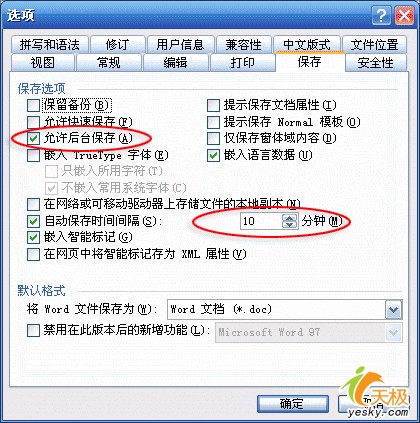 图1 然后,再点击“文件位置”标签,双击 “‘自动恢复’文件”一项,将自动备份文件夹设置到其他位置,比如“D:自动备份”后点击“确定”即可。如图2所示  图2 如果以后再出现“自动恢复”无法启动的时候,就可以直接在“D:自动恢复”文件夹中找到一个名为“‘自动恢复’保存文档1.asd”的文件,双击它来手工启动恢复功能了,是不是很方便呢?如图3所示 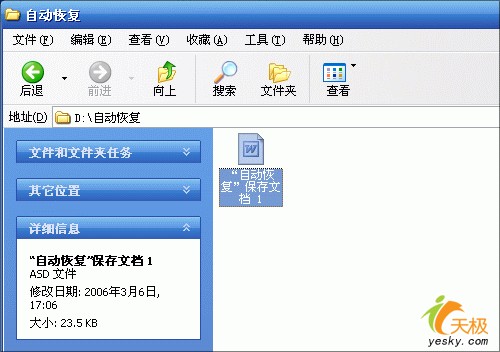 图3 |
